8 geriausi būdai, kaip pataisyti nuspėjamą jaustukų klaviatūrą, neveikiančią „iPhone“.
Įvairios / / June 16, 2023
Jūsų iPhone klaviatūroje yra keletas naudingų funkcijų, kad spausdinimas būtų įdomus ir efektyvus. Tarp jų yra nuspėjamoji jaustukų funkcija, kuri siūlo atitinkamas parinktis pagal įvestą tekstą. Gali būti nemalonu, kai nuspėjamoji funkcija sutrinka ir nustoja veikti, jei ja pasikliaujate greitai įveskite savo iPhone.
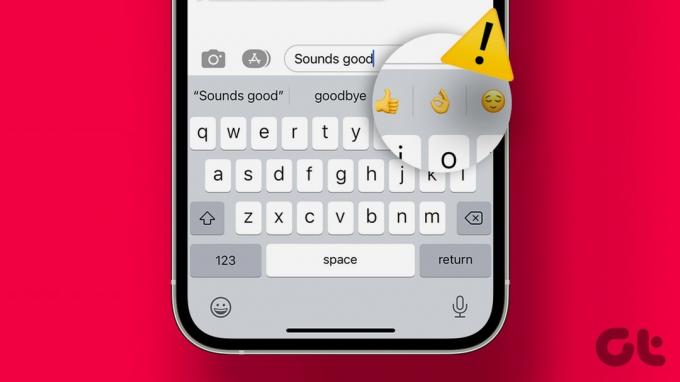
Būkite tikri, nereikia ieškoti konkrečių jaustukų rankiniu būdu, nes šią problemą galima išspręsti. Toliau pateikiame keletą patogių trikčių šalinimo patarimų, kaip nuspėjamųjų jaustukų klaviatūrą veikti jūsų iPhone.
1. Perjunkite į „Apple“ klaviatūrą
Nors dauguma trečiųjų šalių klaviatūros programų turi nuspėjamųjų jaustukų funkciją, ne visos tai daro. Taigi, pirmas dalykas, kurį turite padaryti, yra įsitikinti, kad esate naudojant Apple klaviatūrą. Norėdami tai padaryti, atidarykite klaviatūrą bet kurioje programoje. Bakstelėkite Globe arba Emoji piktogramą apatiniame kairiajame kampe ir pasirinkite numatytąją klaviatūrą.

Atidarykite bet kurią programą ir patikrinkite, ar gaunate žodžių jaustukų pasiūlymų.
2. Pridėkite jaustukų klaviatūrą
Nuspėjamoji jaustukų funkcija gali nustoti veikti, jei netyčia pašalinote jaustukų klaviatūrą iš savo iPhone. Štai kaip galite jį pridėti atgal.
1 žingsnis: Atidarykite programą „Nustatymai“, bakstelėkite „Bendra“ ir toliau pateiktame meniu pasirinkite „Klaviatūra“.

2 žingsnis: Bakstelėkite Klaviatūros ir pasirinkite Pridėti naują klaviatūrą.

3 veiksmas: Tipas Jaustukai paieškos juostoje ir pasirinkite pirmąjį pasirodžiusį rezultatą.

3. Įsitikinkite, kad nuspėjamoji funkcija įjungta
Jei nuspėjamoji teksto funkcija išjungta, jūsų iPhone gali nerodyti jaustukų kartu su kitais žodžių pasiūlymais. Štai kaip jį įjungti.
1 žingsnis: Atidarykite programą „Nustatymai“ ir bakstelėkite „Bendra“.

2 žingsnis: Bakstelėkite Klaviatūra ir įjunkite perjungimą šalia Nuspėjamasis. Po to vesdami matysite teksto ir jaustukų pasiūlymus.

4. Pakeiskite klaviatūros kalbą
Verta paminėti, kad nuspėjamųjų jaustukų funkcija neveikia visomis kalbomis. Jei nustatėte klaviatūrą kalba jūsų iPhone į ką nors kita nei anglų kalba, patirsite tokių problemų.
Norėdami pakeisti klaviatūros kalbą į anglų, atidarykite klaviatūrą bet kurioje programoje. Bakstelėkite gaublio arba jaustukų piktogramą apatiniame kairiajame kampe ir sąraše pasirinkite anglų kalbą.

5. Kelis kartus rankiniu būdu įveskite jaustukus
Ar nuspėjamoji jaustukų funkcija neveikia tik konkrečioje programoje? Taip gali nutikti, jei anksčiau toje programoje nenaudojote jokių jaustukų. Norėdami tai išspręsti, atidarykite programą, kurioje jaustukų pasiūlymai neveikia. Įveskite kelis atsitiktinius žodžius ir rankiniu būdu įveskite jaustukus, bent 20–25.

Ištrinkite viską ir pabandykite įvesti tokius žodžius kaip Pastaba arba Širdis norėdami sužinoti, ar jūsų iPhone siūlo jaustuką šiems žodžiams.

6. Pašalinkite ir iš naujo pridėkite jaustukų klaviatūrą
Kitas dalykas, kurį galite padaryti norėdami išspręsti šią problemą, yra pašalinti jaustukų klaviatūrą iš savo „iPhone“ ir pridėti ją atgal. Čia pateikiami to paties žingsniai.
1 žingsnis: Atidarykite programą „Nustatymai“, bakstelėkite „Bendra“ ir toliau pateiktame meniu pasirinkite „Klaviatūra“.

2 žingsnis: Bakstelėkite Klaviatūros ir viršutiniame dešiniajame kampe bakstelėkite parinktį Redaguoti.

3 veiksmas: Bakstelėkite raudoną minuso piktogramą Emoji kairėje ir pasirinkite Ištrinti, kad patvirtintumėte.
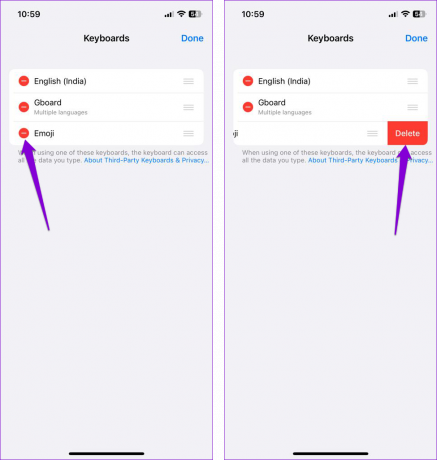
4 veiksmas: Bakstelėkite parinktį Pridėti naują klaviatūrą ir kitame ekrane pasirinkite Emoji.

7. Iš naujo nustatykite klaviatūros žodyną
Jei jaustukų klaviatūros pašalinimas ir vėl pridėjimas nepadeda, galite iš naujo nustatyti klaviatūros žodyną savo iPhone. Atminkite, kad šis procesas bus pašalinkite visus pasirinktinius žodžius ar frazes kuriuos galbūt išsaugojote savo „iPhone“.
1 žingsnis: Atidarykite programą „Nustatymai“ ir bakstelėkite „Bendra“. Apačioje pasirinkite parinktį „Perkelti arba iš naujo nustatyti iPhone“.

2 žingsnis: Bakstelėkite Atstatyti ir pasirodžiusiame meniu pasirinkite Reset Keyboard Dictionary. Tada įveskite slaptažodį ir vykdykite ekrane pateikiamus nurodymus, kad užbaigtumėte procesą.

8. Įdiekite iOS naujinimus
Klaidingas iOS naujinimas taip pat gali sukelti tokių anomalijų. Taigi, jei niekas neveikia, patikrinkite, ar yra jūsų iPhone naujinimas.
Atidarykite programą „Nustatymai“, eikite į „General“ ir toliau pateiktame meniu pasirinkite Programinės įrangos naujinimas. Atsisiųskite ir įdiekite visus laukiančius naujinimus ir pažiūrėkite, ar nuspėjamoji jaustukų klaviatūra veiks jūsų „iPhone“.

Išreikškite lengvai
Išbandę aukščiau nurodytus metodus, nuspėjamoji jaustukų funkcija vėl pradės veikti jūsų „iPhone“. Tačiau jei niekas nepadeda, galite perjungti į trečiosios šalies klaviatūros programą, pvz Gboard, kuriame yra nuspėjamoji jaustukų funkcija.
Paskutinį kartą atnaujinta 2023 m. gegužės 23 d
Aukščiau pateiktame straipsnyje gali būti filialų nuorodų, kurios padeda palaikyti „Guiding Tech“. Tačiau tai neturi įtakos mūsų redakciniam vientisumui. Turinys išlieka nešališkas ir autentiškas.

Parašyta
Pankilas pagal profesiją yra statybos inžinierius, kuris savo kelią pradėjo kaip rašytojas EOTO.tech. Neseniai jis prisijungė prie „Guiding Tech“ kaip laisvai samdomas rašytojas, kad apžvelgtų „Android“, „iOS“, „Windows“ ir žiniatinklio naudojimo instrukcijas, paaiškinimus, pirkimo vadovus, patarimus ir gudrybes.



